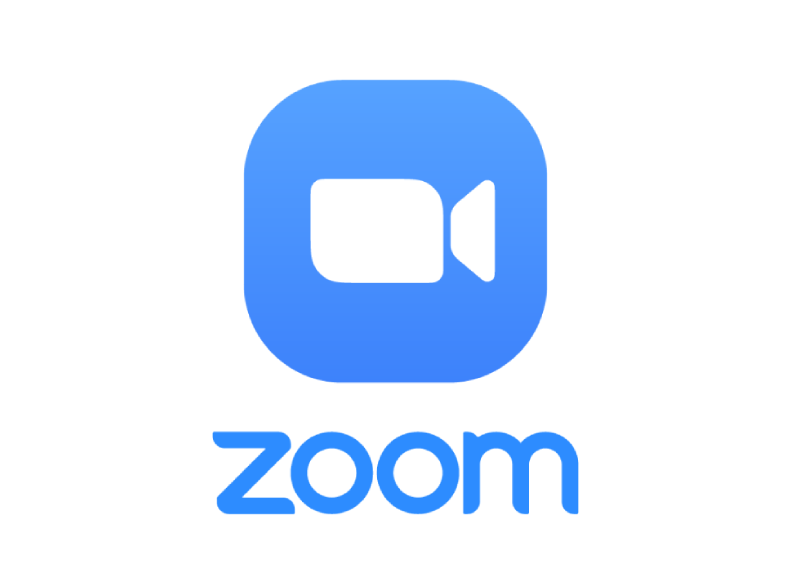ಯಾವುದೇ ಸಭೆಯನ್ನು ಪ್ರಾರಂಭಿಸುವ ಮೊದಲು, "ಜೂಮ್" ನಲ್ಲಿ ಆಡಿಯೊವನ್ನು ಹೇಗೆ ಸಕ್ರಿಯಗೊಳಿಸಬೇಕು ಮತ್ತು ಧ್ವನಿ ಪರೀಕ್ಷೆಯನ್ನು ಹೇಗೆ ಮಾಡಬೇಕೆಂಬುದನ್ನು ತಿಳಿದುಕೊಳ್ಳುವುದು ಆದರ್ಶವಾಗಿದೆ, ಏಕೆಂದರೆ ಕೋಣೆಯ ಮಧ್ಯದಲ್ಲಿ ಅವರು ನಿಮ್ಮನ್ನು ಕೇಳಲು ಸಾಧ್ಯವಿಲ್ಲ ಎಂದು ತಿಳಿದುಕೊಳ್ಳುವುದು ಸ್ವಲ್ಪ ನಿರಾಶೆಯಾಗಿದೆ. ಆದ್ದರಿಂದ, ಮುಂದಿನ ಪೋಸ್ಟ್ನಲ್ಲಿ ಮೊಬೈಲ್ ಸಾಧನ ಅಥವಾ ಕಂಪ್ಯೂಟರ್ನಲ್ಲಿ ಈ ಕಾರ್ಯವನ್ನು ನಿರ್ವಹಿಸುವ ಪ್ರತಿಯೊಂದು ವಿಧಾನವನ್ನು ವಿವರವಾಗಿ ವಿವರಿಸಲಾಗುವುದು, ಉಳಿದ ವೇದಿಕೆಯಲ್ಲಿ ಭಾಗವಹಿಸುವವರೊಂದಿಗೆ ಉತ್ತಮ ಸಂವಹನವನ್ನು ಖಚಿತಪಡಿಸಿಕೊಳ್ಳಲು.
ಈ ಅರ್ಥದಲ್ಲಿ, ಬಳಸಬೇಕಾದ ಸಾಧನವನ್ನು ಅವಲಂಬಿಸಿ ಫೋನ್ ಅಥವಾ ಕಂಪ್ಯೂಟರ್ನಲ್ಲಿ ಅಪ್ಲಿಕೇಶನ್ ಡೌನ್ಲೋಡ್ ಮಾಡಿ ಮತ್ತು ಸ್ಥಾಪಿಸುವುದು ಮೊದಲ ಹಂತವಾಗಿದೆ. ಭವಿಷ್ಯದಲ್ಲಿ, ಅಗತ್ಯವಿದ್ದರೆ, ಧ್ವನಿಯನ್ನು ಮಾಪನಾಂಕ ನಿರ್ಣಯಿಸಲು ನೀವು ಲಾಗ್ ಇನ್ ಆಗಬೇಕು ಅಥವಾ ನೋಂದಾಯಿಸಿಕೊಳ್ಳಬೇಕು ಮತ್ತು ಸಭೆಯಲ್ಲಿ ಮೈಕ್ರೊಫೋನ್ ಅನ್ನು ಆನ್ ಅಥವಾ ಆಫ್ ಮಾಡುವುದು ಹೇಗೆ ಎಂದು ತಿಳಿಯಿರಿ. ಈ ವಿಷಯದ ಬಗ್ಗೆ ನೀವು ಎಲ್ಲವನ್ನೂ ತಿಳಿದುಕೊಳ್ಳಲು ಬಯಸಿದರೆ, ಈ ಲೇಖನವನ್ನು ಕೊನೆಯವರೆಗೂ ಓದುವುದನ್ನು ಮುಂದುವರಿಸಿ.
ಮೈಕ್ರೊಫೋನ್ «ಜೂಮ್» ಅನ್ನು ಹೇಗೆ ಸಕ್ರಿಯಗೊಳಿಸಬೇಕು ಎಂದು ತಿಳಿಯುವ ಮೊದಲು ಆಡಿಯೊ ಪರೀಕ್ಷೆಯನ್ನು ಹೇಗೆ ಮಾಡುವುದು ಅದು ಕಾರ್ಯನಿರ್ವಹಿಸುತ್ತಿದೆಯೆ ಎಂದು ಪರಿಶೀಲಿಸಲು, ಪ್ರಕ್ರಿಯೆಗೆ ನೀವು ಎರಡು ಮೂಲಭೂತ ಅವಶ್ಯಕತೆಗಳನ್ನು ಹೊಂದಿರಬೇಕು. ಇವುಗಳ ಸಹಿತ:
- ಅಂತರ್ನಿರ್ಮಿತ ಮೈಕ್ರೊಫೋನ್, ಯುಎಸ್ಬಿ ಮೂಲಕ ಸಂಪರ್ಕಿಸಿ ಅಥವಾ ಹೆಡ್ಸೆಟ್ ಮೈಕ್ರೊಫೋನ್ ಬಳಸಿ.
- ವಿಸ್ತರಿತ ಆಡಿಯೊವನ್ನು ಪರಿಶೀಲಿಸಲು ಪಿಸಿ ಸ್ಪೀಕರ್ಗಳು ಅಥವಾ ಹೆಡ್ಫೋನ್ಗಳಿಗೆ ಸಂಪರ್ಕಪಡಿಸಿ.
ನಿಮ್ಮ ಕಂಪ್ಯೂಟರ್ನಲ್ಲಿ ಎರಡೂ ಅವಶ್ಯಕತೆಗಳನ್ನು ಒಂದೇ ಸಮಯದಲ್ಲಿ ಪೂರೈಸುತ್ತೀರೆಂದು ಖಚಿತಪಡಿಸಿಕೊಳ್ಳಿ, ತದನಂತರ ನೀವು ಈ ಪ್ರಕ್ರಿಯೆಯನ್ನು ಮುಂದುವರಿಸಬಹುದು ಮತ್ತು 'ಜೂಮ್ನಲ್ಲಿ ಧ್ವನಿಪಥ ಅಥವಾ ಮೈಕ್ರೊಫೋನ್ ಸಕ್ರಿಯಗೊಳಿಸುವಿಕೆಗಾಗಿ ನೀವು ಮಾಡಬೇಕಾದ ಎಲ್ಲವನ್ನೂ ಕಲಿಯಬಹುದು.
ಜೂಮ್ನಲ್ಲಿ ಆಡಿಯೊವನ್ನು ಹೇಗೆ ಸಕ್ರಿಯಗೊಳಿಸುವುದು
«ಜೂಮ್ in ನಲ್ಲಿ ಮೈಕ್ರೊಫೋನ್ನ ಧ್ವನಿಯನ್ನು ಸಕ್ರಿಯಗೊಳಿಸುವ ವಿಧಾನವು ಕಂಪ್ಯೂಟರ್ ಮತ್ತು ಮೊಬೈಲ್ ಫೋನ್ಗಳಲ್ಲಿ ಬಹಳ ಹೋಲುತ್ತದೆ ಎಂದು ನೀವು ತಿಳಿದಿರಬೇಕು. ಈ ಪ್ರತಿಯೊಂದು ಸಾಧನಗಳಲ್ಲಿ ಇದನ್ನು ಹೇಗೆ ಮಾಡಬೇಕೆಂದು ಕೆಳಗೆ ನೋಡಿ.
ಕಂಪ್ಯೂಟರ್ನಿಂದ
ಕಂಪ್ಯೂಟರ್ನಿಂದ «ಜೂಮ್ in ನಲ್ಲಿ ಧ್ವನಿ ಅಥವಾ ಮೈಕ್ರೊಫೋನ್ ಅನ್ನು ಸಕ್ರಿಯಗೊಳಿಸುವುದು ಸಂವಾದ ವಿಂಡೋದ ಕೆಳಗಿನ ಭಾಗದಲ್ಲಿ ಸೇರಿಸಲಾದ ಟೂಲ್ಬಾರ್ನಲ್ಲಿ ನಿರ್ದಿಷ್ಟ ಗುಂಡಿಯನ್ನು ಒತ್ತುವಷ್ಟು ಸರಳವಾಗಿದೆ. ಅಂತೆಯೇ, ಸಭೆಯ ಸಮಯದಲ್ಲಿ ಯಾವುದೇ ಸಮಯದಲ್ಲಿ ಅದನ್ನು ಸಕ್ರಿಯಗೊಳಿಸಬಹುದು ಅಥವಾ ನಿಷ್ಕ್ರಿಯಗೊಳಿಸಬಹುದು Alt + ಒಂದು ಪ್ರಮುಖ ಸಂಯೋಜನೆ.
ಮತ್ತೊಂದೆಡೆ, ನೀವು ಸಂವಹನ ಮಾಡಲು ಬಯಸಿದರೆ ಮತ್ತು ಮೈಕ್ರೊಫೋನ್ ಅಥವಾ ಆಡಿಯೊವನ್ನು ತಾತ್ಕಾಲಿಕವಾಗಿ ಸಕ್ರಿಯಗೊಳಿಸಲು ಬಯಸಿದರೆ, ನೀವು ಅಗತ್ಯ ಸಮಯಕ್ಕೆ ಸ್ಪೇಸ್ ಬಾರ್ ಅನ್ನು ಒತ್ತಿ ನಂತರ ಅದನ್ನು ಬಿಡುಗಡೆ ಮಾಡಬಹುದು. ಈ ರೀತಿಯಾಗಿ, ನೀವು ಹಿಂದಿನ ಕೀಲಿಗಳನ್ನು ಒತ್ತುವುದನ್ನು ನಿಲ್ಲಿಸಿದಾಗ, ಸಾಧನದ ಧ್ವನಿ ಮತ್ತೆ ನಿಷ್ಕ್ರಿಯಗೊಳ್ಳುತ್ತದೆ.
ಸ್ಮಾರ್ಟ್ಫೋನ್ನಿಂದ
"ಜೂಮ್" ನಲ್ಲಿ ನೀವು ಮೊದಲ ಬಾರಿಗೆ ಸಭೆಯನ್ನು ಪ್ರವೇಶಿಸಿದಾಗ, ಸಾಧನಕ್ಕೆ ಅಗತ್ಯವಾದ ಅನುಮತಿಗಳನ್ನು ನೀಡಲು ನಿಮ್ಮನ್ನು ಕೇಳಲಾಗುತ್ತದೆ. ನಂತರ, ಮೈಕ್ರೊಫೋನ್ ಐಕಾನ್ ಕ್ಲಿಕ್ ಮಾಡುವ ಮೂಲಕ ಮತ್ತು ನಿಮಗೆ ಬೇಕಾದ ಆಯ್ಕೆಯನ್ನು ಆರಿಸುವ ಮೂಲಕ ನೀವು ಕೋಣೆಯ ಆಡಿಯೊವನ್ನು ಅನ್ಮ್ಯೂಟ್ ಮಾಡಬಹುದು:
- ಇಂಟರ್ನೆಟ್ ಮೂಲಕ ಕರೆ ಮಾಡಿ, ಇದು ಎಲ್ಲಕ್ಕಿಂತ ಸಾಮಾನ್ಯವಾಗಿದೆ ಮತ್ತು ಸಭೆಗೆ ಪ್ರವೇಶಿಸುವಾಗ ಮೈಕ್ರೊಫೋನ್ ಸಂಪರ್ಕಿಸಲು ನೀವು ಇಂಟರ್ನೆಟ್ ಸಂಪರ್ಕವನ್ನು ಬಳಸಬಹುದು.
- ನನ್ನ ಫೋನ್ಗೆ ಕರೆ ಮಾಡಿ ಸಭೆಗೆ ಸೇರಲು ಪ್ರಶ್ನಾರ್ಹ ಸಾಧನಕ್ಕೆ ಯಾರು ಕರೆ ಮಾಡುತ್ತಾರೆ. ಈ ಸಂದರ್ಭದಲ್ಲಿ, ಅದನ್ನು ಕಾರ್ಯಗತಗೊಳಿಸಲು ಆತಿಥೇಯರು ಆಡಿಯೊ ಯೋಜನೆಯನ್ನು ಹೊಂದಿರುವುದು ಅವಶ್ಯಕ.
- ಗುರುತಿಸಲಾಗಿದೆ, ಇದು ಫೋನ್ ಡಯಲ್ನಿಂದ ಜೂಮ್ ಸಭೆಯನ್ನು ಪ್ರವೇಶಿಸಲು ನಿಮಗೆ ಅನುಮತಿಸುತ್ತದೆ.
ಇದು ಖಾತೆ ಪ್ರಕಾರ, ದೇಶ ಅಥವಾ ಸಾಧನದ ಪ್ರಕಾರ ಬದಲಾಗಬಹುದು ಎಂದು ನಮೂದಿಸುವುದು ಯೋಗ್ಯವಾಗಿದೆ. ಈ ಆಯ್ಕೆಯನ್ನು ಹೊಂದಿಸಿದ ನಂತರ, ಪರದೆಯ ಕೆಳಗಿನ ಎಡ ಮೂಲೆಯಲ್ಲಿರುವ ಮೈಕ್ರೊಫೋನ್ ಐಕಾನ್ ಅನ್ನು ನೀವು ನೋಡುತ್ತೀರಿ. ಅದನ್ನು ಒತ್ತುವ ಮೂಲಕ, ಸಭೆಯ ಸಮಯದಲ್ಲಿ ನೀವು ಅಗತ್ಯವಿರುವಷ್ಟು ಬಾರಿ ಆಡಿಯೊವನ್ನು ಆನ್ ಅಥವಾ ಆಫ್ ಮಾಡಬಹುದು.
ಧ್ವನಿ ಪರಿಶೀಲನೆ ಮಾಡಿ
ಸಭೆಯನ್ನು ವಿಸ್ತರಿಸುವ ಮೊದಲು ನೀವು ಧ್ವನಿ ಪರಿಶೀಲನೆ ನಡೆಸಲು ಬಯಸಿದರೆ, ನಿಮ್ಮ ಕಂಪ್ಯೂಟರ್ನಿಂದ ಈ ಕೆಳಗಿನ ಹಂತಗಳನ್ನು ಮಾಡಿ:
- ತೆರೆಯಿರಿ ಜೂಮ್ ಮತ್ತು ಐಕಾನ್ಗೆ ಹೋಗಿ ಸಂರಚನಾ, ಇದನ್ನು ಗೇರ್ ಐಕಾನ್ ಪ್ರತಿನಿಧಿಸುತ್ತದೆ.
- ನಂತರ ನೀವು ಟ್ಯಾಬ್ ಅನ್ನು ಆರಿಸಬೇಕು ಆಡಿಯೋ ಪಟ್ಟಿ ಮಾಡಲಾದ ಆಯ್ಕೆಗಳಲ್ಲಿ, ಮತ್ತು ನೀವು ಮಾಡಬಹುದು ಸ್ಪೀಕರ್ ಅಥವಾ ಮೈಕ್ರೊಫೋನ್ ಪರೀಕ್ಷಿಸಿ ಅವುಗಳಲ್ಲಿ ಪ್ರತಿಯೊಂದಕ್ಕೂ ಸೂಚಿಸಲಾದ ಗುಂಡಿಯನ್ನು ಕ್ಲಿಕ್ ಮಾಡಿ.
ಧ್ವನಿವರ್ಧಕ ಪರೀಕ್ಷೆಯಲ್ಲಿ, ನೀವು ಕರೆಯ ಶಬ್ದವನ್ನು ಕೇಳುತ್ತೀರಿ. ಅದೇ ಸಮಯದಲ್ಲಿ, ಮೈಕ್ರೊಫೋನ್ಗಾಗಿ, ಸಣ್ಣ ರೆಕಾರ್ಡಿಂಗ್ ಮಾಡಲು ನಿಮ್ಮನ್ನು ಕೇಳಲಾಗುತ್ತದೆ ಮತ್ತು ನಂತರ ಎಲ್ಲವೂ ಸಾಮಾನ್ಯವೆಂದು ದೃ to ೀಕರಿಸಲು ಮತ್ತೆ ಪ್ಲೇ ಮಾಡಿ. ಎರಡರಲ್ಲಿ ಒಂದು ಕಾರಣಕ್ಕಾಗಿ ವಿಫಲವಾದರೆ, ನೀವು ಇನ್ನೊಂದು ಸಾಧನವನ್ನು ಆರಿಸಬೇಕು.
ಈ ರೀತಿಯಾಗಿ, ಜೂಮ್ ಸಭೆಗೆ ಸೇರುವ ಮೊದಲು ನೀವು ಆಡಿಯೊ ಗುಣಮಟ್ಟವನ್ನು ಪರಿಶೀಲಿಸಬಹುದು. ಈಗ, ಒಂದೇ ಚಾಟ್ ರೂಂನಲ್ಲಿ ಕಾರ್ಯನಿರ್ವಹಿಸಲು, ನಿಮಗೆ ಎರಡು ಆಯ್ಕೆಗಳಿವೆ. ಮೊದಲನೆಯದು ತ್ವರಿತ ಮತ್ತು ಸುಲಭವಾದ ವಿಧಾನವಾಗಿದ್ದು, ಮೈಕ್ರೊಫೋನ್ ಐಕಾನ್ನಲ್ಲಿರುವ ಆಯ್ಕೆಗಳ ಮೆನುವನ್ನು ಪ್ರದರ್ಶಿಸುತ್ತದೆ ಮತ್ತು ನಂತರ "ಟೆಸ್ಟ್ ಸ್ಪೀಕರ್ಗಳು ಮತ್ತು ಮೈಕ್ರೊಫೋನ್" ಗಳನ್ನು ಆಯ್ಕೆ ಮಾಡುತ್ತದೆ, ಇದು ಮೇಲೆ ವಿವರಿಸಿದಂತೆಯೇ ಪ್ರಕ್ರಿಯೆಯನ್ನು ನಿರ್ವಹಿಸಲು ಪಾಪ್-ಅಪ್ ವಿಂಡೋವನ್ನು ತೆರೆಯುತ್ತದೆ.
ಎರಡನೇ ಅಂಶವೆಂದರೆ «ಆಡಿಯೋ ಸೆಟ್ಟಿಂಗ್ಗಳು press ಒತ್ತಿ. ಇದು ಸಾಮಾನ್ಯ ಸೆಟ್ಟಿಂಗ್ಗಳ ವಿಂಡೋವನ್ನು ತೆರೆಯುತ್ತದೆ, ಅಲ್ಲಿ ನೀವು ಹಿನ್ನೆಲೆ ಶಬ್ದವನ್ನು ತೆಗೆದುಹಾಕಲು ಅಥವಾ ಪರಿಮಾಣವನ್ನು ಹೆಚ್ಚಿಸಲು ಧ್ವನಿ ನಿಯಂತ್ರಣಗಳನ್ನು ಪರೀಕ್ಷಿಸಬಹುದು ಅಥವಾ ಹೊಂದಿಸಬಹುದು. ಮೊದಲ ಸಂದರ್ಭದಲ್ಲಿ ಬಾರ್ಕಿಂಗ್, ಕೀಸ್ಟ್ರೋಕ್ಗಳ ಶಬ್ದಗಳು ಇತ್ಯಾದಿಗಳನ್ನು ನಿಗ್ರಹಿಸಲು «ಜೂಮ್» ಕಾರ್ಯವನ್ನು ಡೌನ್ಲೋಡ್ ಮಾಡುವುದು ಅವಶ್ಯಕ ಎಂದು ನಮೂದಿಸುವುದು ಯೋಗ್ಯವಾಗಿದೆ. ಅಪ್ಲಿಕೇಶನ್ನಿಂದಲೇ ಇದನ್ನು ತ್ವರಿತವಾಗಿ ಮಾಡಲಾಗುತ್ತದೆ.
ಈ ಸಮಯದಲ್ಲಿ, ಮೊಬೈಲ್ ಫೋನ್ನಲ್ಲಿ ಆಡಿಯೊ ಪರೀಕ್ಷೆಯನ್ನು ನಡೆಸುವುದು ಅಸಾಧ್ಯವೆಂದು ಅರಿತುಕೊಳ್ಳುವುದು ಬಹಳ ಮುಖ್ಯ. ನೀವು ನೋಡುವಂತೆ, ಇದು ಸರಳ ಪ್ರಕ್ರಿಯೆಯಾಗಿದ್ದು ಅದು ಕೆಲವು ನಿಮಿಷಗಳನ್ನು ತೆಗೆದುಕೊಳ್ಳುವುದಿಲ್ಲ ಮತ್ತು ಎಲ್ಲವೂ ಕ್ರಮದಲ್ಲಿದೆ ಎಂದು ಖಚಿತಪಡಿಸಿಕೊಳ್ಳಲು ನಿಮಗೆ ಸಹಾಯ ಮಾಡುತ್ತದೆ.
ಕರೆಗಳನ್ನು ಮಾಡುವಾಗ ಅದು ಬಹಳ ಮುಖ್ಯ ಜೂಮ್, ವಿಶೇಷವಾಗಿ ಇದು formal ಪಚಾರಿಕ ಅಥವಾ ವೃತ್ತಿಪರ ಸಭೆಯಾಗಿದ್ದರೆ ಆಡಿಯೊ ಚೆನ್ನಾಗಿ ಕೇಳಿದೆಯೆ ಎಂದು ಖಚಿತಪಡಿಸಿಕೊಳ್ಳಿ, ಇಲ್ಲದಿದ್ದರೆ ಸಂವಹನವನ್ನು ಕಷ್ಟಕರವಾಗಿಸುವಂತಹ ಸಮಸ್ಯೆಗಳಿರಬಹುದು ಎಂದು ನೀವು ಕಂಡುಕೊಳ್ಳುತ್ತೀರಿ ಮತ್ತು ಇದು ದೊಡ್ಡ ಅನಾನುಕೂಲವಾಗಬಹುದು ಇದರಿಂದ ಅವರು ಇತರ ಜನರೊಂದಿಗೆ ಸಂಭಾಷಣೆಗಳನ್ನು ಹರಿಯಬಹುದು.
ಈ ರೀತಿಯಲ್ಲಿ, ನೀವು ಹೇಗೆ ಮಾಡಬಹುದು ಎಂದು ನಿಮಗೆ ತಿಳಿದಿದೆ ಜೂಮ್ ಆಡಿಯೊವನ್ನು ಸಕ್ರಿಯಗೊಳಿಸಿ ಪಿಸಿಯಿಂದ ಮತ್ತು ಸ್ಮಾರ್ಟ್ಫೋನ್ನಿಂದ, ಆದ್ದರಿಂದ ನೀವು ನಿಮಗಾಗಿ ನೋಡಲು ಸಾಧ್ಯವಾದಂತೆ, ಇದು ಯಾವುದೇ ರೀತಿಯ ಕಷ್ಟವನ್ನು ಸೂಚಿಸುವ ಕ್ರಿಯೆಯಲ್ಲ ಮತ್ತು ಯಾವುದೇ ದೊಡ್ಡ ಜ್ಞಾನವನ್ನು ಹೊಂದದೆ ಯಾರಾದರೂ ಸುಲಭವಾಗಿ ಮಾಡಬಹುದು.
ಸಾಮಾನ್ಯವಾಗಿ, ಈ ರೀತಿಯ ಅಪ್ಲಿಕೇಶನ್ ಬಹಳ ಜಾಗರೂಕ ಕಾರ್ಯಾಚರಣೆಯನ್ನು ಹೊಂದಿದ್ದು, ಬಹಳ ಎಚ್ಚರಿಕೆಯಿಂದ ಇಂಟರ್ಫೇಸ್ಗೆ ಧನ್ಯವಾದಗಳು, ಇದರಲ್ಲಿ ಪ್ರತಿಯೊಂದು ಆಯ್ಕೆಯನ್ನು ಸ್ಪಷ್ಟವಾಗಿ ಸೂಚಿಸಲಾಗುತ್ತದೆ ಇದರಿಂದ ಅದರ ಬಗ್ಗೆ ಯಾವುದೇ ಸಂದೇಹವಿಲ್ಲ.